この仕様はAndroid 5.1 Lollipopでも同じです。
そこで無限に増えるアプリ履歴の対策として、終了したアプリは自動でアプリ履歴から消したり、指定した数のアプリ履歴だけを残したりできるRecentlyを先日紹介しました。
Recentlyの特徴や使い方は[root] Recently:Android 5.0以降の増え続けるアプリ履歴を指定した日数経過後に自動削除したり起動中のアプリ以外は全て自動削除することができる便利なアプリ。を参照してください。
Recentlyはリリースされたばかりですが早速アップデートされ、アプリ履歴画面にアプリ履歴の一括削除ボタンを表示させて、そのボタンを押すことで今表示されているアプリ履歴を全削除できる機能が追加されました。
今回は、Recentlyでアプリ履歴を一括削除するための設定方法を紹介します。
Recentlyでアプリ履歴の一括削除ボタンを有効にする
まず、Recentlyでアプリ履歴の一括削除ボタンを有効にして、アプリ履歴画面にボタンが表示されるようにします。Recentlyを起動し、「Clear All」にチェックを入れます。
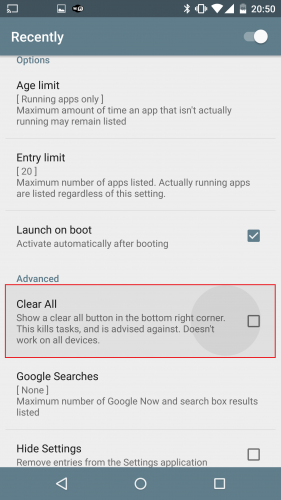
「Clear All」にチェックが入れば設定は完了です。簡単ですね。
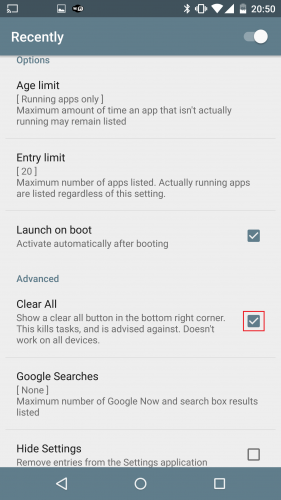
アプリ履歴を一括削除する方法
Recentlyのアプリ履歴を一括削除する設定を有効にしたので、実際に試してみます。アプリ履歴ボタンをタップします。
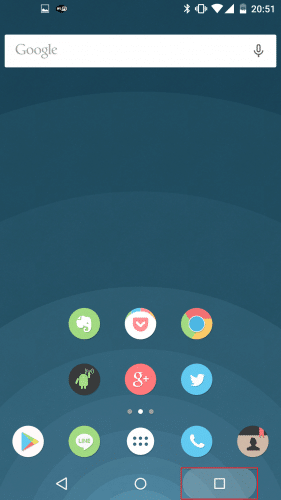
カード型のアプリ履歴が並ぶ中、右下に通知の削除ボタンと同じデザインのボタンが表示されています。これをタップすると・・・
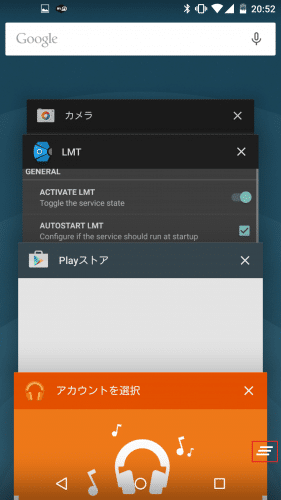
アプリ履歴が一括で削除されました。操作も簡単です。
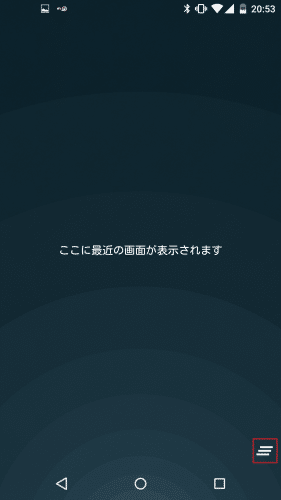
Recentlyを使うメリット
アプリ履歴の一括削除機能は、先日リリースされたAndroid 5.0 Lollipop対応のXposed Frameworkのモジュール「GravityBox」にもありますが、GravityBoxはXposed Frameworkがないと使うことができません。Xposed Frameworkは端末をRoot化しているならインストールしない理由がないほど便利なアプリなのですが、新OSリリース後の対応に時間がかかってしまうのがネックです。
Android 5.0 Lollipopは2014年11月にリリースされましたが、Android 5.0 Lollipop対応のXposed Frameworkのリリースは2月と3ヶ月ほどのタイムラグがあります。また先日リリースされたAndroid 5.1 Lollipopにも未対応です。
その期間中に今まで使っていたものが使えないのは不便ですが、RecentlyはXposed Frameworkはもちろん不要で端末がRoot化されてさえいれば利用できます。
また、Recentlyの開発者がSuperSUの開発者でもあるChainfire氏というのも、Recentlyを安心して使えるメリットですね。
Recentlyを使うにはAndroidデバイスのRoot化が必要ですが、アプリ履歴がたまり続けるのが気になる人はぜひRecentlyを試してみてください。
[root] Recently - Google Play のアプリ